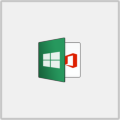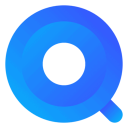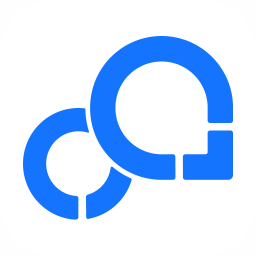Windows用户想在电脑上安装Mac系统的话,不妨来试试Leopard硬盘安装助手,它能帮助你在短时间内完成全部系统安装和设置,给你带来媲美原生苹果电脑的使用体验。
使用说明
1、格式化一盘为fat32,或将盘上所有文件(含隐藏的)删空
2、打开程序,选镜象文件(支持iso文件)
3、目标盘选刚才格的盘,点开始进行镜象
4、重启,你可以从硬盘装leopard了!
重启选'Mac Os X System'启动项回车后你可能要立即按F8来进入leopard启动菜单
xp直接执行就可以建立启动菜单
vista请输入如下命令
注意,要用管理员权限打开命令提示符
BCDEdit /create /d "Mac OSX Leopard" /application bootsector
BCDEDIT /set {***X-***X...} device boot
BCDEDIT /set {***X-***X...} path ⁄TBOOT
BCDEDIT /displayorder {***X-***X...} /addlast
BCDEDIT /timeout 5

常见问题
leopard硬盘安装助手假死怎么办?
1、右键LeoPard硬盘安装助手快捷方式,单击“属性”
2、单击“兼容性”选项卡
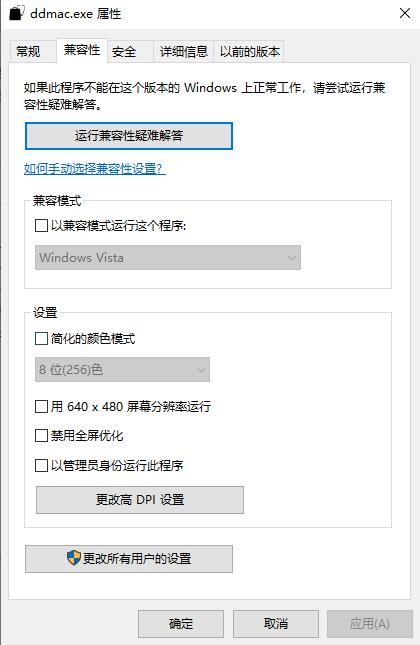
3、单击“以兼容模式运行这个程序”
4、在下拉框中选择“Windows XP (Service Pack 3)”
5、单击“确定”
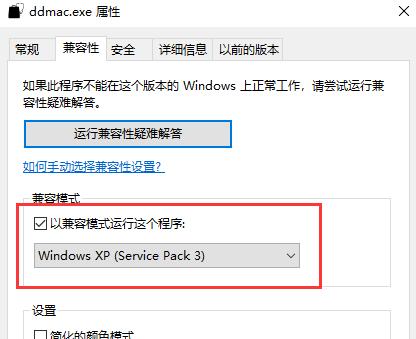
6、再次运行LeoPard硬盘安装助手(记得以管理员身份运行),发现窗口Aero(或Metro)效果没了对吗,这就说明现在这个程序是以Windows XP的兼容模式运行的。写入一下,就会发现假死现象没有了
小编点评
Leopard硬盘安装助手可在不同型号的Windows设备上安装Hackintosh,也就是俗称的黑苹果系统,用户能自由地在Windows和macOS中切换,办公、娱乐两不误。
上文就是小编为您带来的Leopard硬盘安装助手了,更多精彩软件请多多关注IE浏览器中文网站!